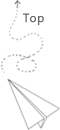本想一口气把redis多学一点,奈何还有常见的如穿透、雪崩、击穿、分布式锁、redis并发原理、linux多路复用、redis集群等都还没梳理清楚,而项目就需要先学习一下hadoop等大数据相关技术,于是不得不暂停redis,转而进入hadoop系列的摸石头过河。
据我了解,一般正式环境的hadoop使用都是需要zookeeper的,但是使用hadoop是否一定要zookeeper这个事,对于刚开始学习hadoop的我来说,还是一个未知数。尤其是网上有的教程写了zookeeper,有的又没写,也就更加的茫然。
茫然不可怕,怕的是一直茫然,而解决茫然最好的办法就是行动起来,只要动起来就会有结果,然后便能自然而然的触发下一步,进而一点一点的从茫然中走出来。
那么第一步自然是先想办法把环境搭起来,根据已知的内容一步步摸索,如果抛开zookeeper不谈,能确定的是jdk和hadoop本身是一定不可或缺的。
linux中jdk安装
我现在的虚拟机安装的是迷你纯净版的centos系统,一开始连wget、nc等常用命令都没有,所以就更不用说jdk了,这里其实想说的是,建议大家装虚拟机的时候尽量装纯净版,这样其实能体验很多非纯净版体会不了的乐趣。
jdk的安装实际也很简单,windows中老的版本还需要手动配置环境变量,现在已经精简到就鼠标点点点,然后自动配置环境变量的地步了。
而linux中,虽然还没有自动配置环境变量那么便捷,但也不复杂,配置环境变量本身就是一个通用的技术,操作多了也就像windows中点点点一样简单。
linux安装jdk大体分三步,分别是下载、解压、配环境变量,如果一定要说的话,也可以再加一步,那就是验证。
下载jdk
jdk版本现在升级很快,目前已经到14了,但有项目中实际使用的还是8,所以我自然也还是以8为基础,首先是选择对应的安装包,选择页面如下;
https://www.oracle.com/java/technologies/javase/javase-jdk8-downloads.html
选择安装包时有一个需要注意的细节是,一定要选择正确位数的安装包,例如centos系统只支持64位,如果下载选择打的是i586而不是x64,则安装以后执行java相关命令会发现报错:
1 | java: /lib/ld-linux.so.2: bad ELF interpreter: No such file or directory |
在此基础上,我选择的安装包是jdk-8u261-linux-x64.tar.gz,在下载页复制到的下载链接是:
https://download.oracle.com/otn/java/jdk/8u261-b12/a4634525489241b9a9e1aa73d9e118e6/jdk-8u261-linux-x64.tar.gz
这个地方就又可以引申出一些别的知识了,实际上在安装redis的时候也提到过,就是安装包获取方式,既可以直接用windows下载,又可以直接在虚拟机中使用wget命令下载。
实际工作中我们使用最高效可行的方式就可以了,但是既然是学习,自然是要一定程度上为了应用而应用一下,所以之前redis使用的wget,这里就直接windows下载。
文件传输
windows下载以后要传到虚拟机中,又有不同的选择,可以使用专门的ftp工具传输,还可以使用redis管道学习的时候拓展到的nc命令。
ftp上传就是纯粹工具的使用,拖拽就完了,所以这里自然是要以看起来高大上的nc来操作。
首先,在我的虚拟机中开启nc文件下载的监听:
1 | nc -l 9999 > jdk-8u261-linux-x64.tar.gz |
然后,在windows的cmd命令窗口,进入到jdk安装包存放目录使用nc执行文件上传:
1 | nc 192.168.139.9 9999 > jdk-8u261-linux-x64.tar.gz |
如果直接按照这个步骤操作,可能会发现windows执行nc命令找不到,这是因为windows中默认也是没有这个的,所以还需要在windows中先安装一下nc。
nc下载地址:https://eternallybored.org/misc/netcat/
下载下来的zip文件解压,解压后可能会还有一层,不管有几层,需要把最内层的所有文件复制到C:\Windows\System32下,然后重启cmd窗口,就能正常使用nc了。
需要注意的是,linux系统本身也没有nc,我是使用redis的时候装过,如果有人linux中也执行不了,那么也需要先安装一下,非常简单:
1 | yum instal nc |
需要提一点的是,实际操作发现,在使用nc传文件的时候,windows向linux传输,文件传输完成了也不会自动断开连接,而linux向linux传输,文件传输完成就会自动断开连接。
所以windows向linux传输时,如果看到文件大小显示已经传输完成不再变化了,可以ctrl+c主动断开连接。
还要注意的是,上边9999端口是随便写的,不和本机现有端口冲突即可,但是由于防火墙存在,可能会连接失败。因此,要么关闭防火墙,要么端口加白名单,我这里就是临时起意试一下,所以防火墙也就使用临时关闭的方式:
1 | service iptables stop |
解压
有了安装包以后,下一步是解压,这个就更简单了:
1 | tar -zxvf jdk-8u261-linux-x64.tar.gz |
tar相关内容可以参考redis安装的那篇文章:https://blog.csdn.net/tuzongxun/article/details/107170447
环境变量配置
之所以说环境变量的配置简单,是因为这些软件不同,但基本规律一样,像之前redis配置环境变量,就是执行如下命令:
1 | export REDIS_HOME=/opt/soft/redis5 |
实际就是在PATH环境变量里指向软件的bin目录,linux中多数软件的操作功能命令都是在bin目录下,所以jdk的环境变量配置其实也是这样的,没有一点特殊:
1 | export JAVA_HOME=/root/soft/jdk1.8.0_261 |
不同的,也就是安装目录不一样而已。有了上边配置后,不能忘记的是需要让配置生效,即执行source /etc/profile命令。
验证
我们说安装好了不代表真的好了,所以需要进行验证,任意目录执行java版本查询命令即可:
1 | java -version |
正常的情况下就会看到输出几行java版本相关的数据,如果安装包不正确,比如上边说到的位数不对,就会提示相关的错误,我这里输出如下;
1 | java version "1.8.0_261" |
hadoop下载安装
安装好了jdk,下一步是下载hadoop安装包,我一开始参考网上教程选择的安装包地址是
http://archive.apache.org/dist/hadoop/core/hadoop-2.7.5/
同样的,有了下载地址,下载方式就可以多种选择,可以windows下载,也可以wget下载,这里就不在重复了。
需要注意的是,上边这个网址流量有限制,目前看到的是每天10G,所以有可能存在下载不成功的情况,会提示当天流量已经超过了10G。
hadoop一般是集群方式出现,所以我准备了3台虚拟机,这里实际也有偷懒的方式,即先一台机器装好一套环境,然后使用虚拟机快照和克隆功能快速的创建多个。
但是还是上边说的为了应用和练习,我以及采用一个一个手动创建和安装各种环境的方式。
这种方式便又涉及到安装包获取问题,根据之前的操作,已知的就有wget直接下载、windows下载+ftp工具上传、windows下载+nc上传,实际还有更多方式,比如这里我就采用新的方式scp。
在192.168.139.9这台机,我已经有了jdk和hadoop安装包,另两台机分别是192.168.139.19和192.168.139.29,则可以使用scp复制文件到另两台机器:
1 | scp jdk-8u261-linux-x64.tar.gz root@192.168.139.19:/root/soft/zip/ |
这样一来,安装包获取方式就又增加一个选择,即wget直接下载、windows下载+ftp工具上传、windows下载+nc上传、系统间scp复制。
补充
上边的安装包是可以使用的,但是实际现在官网最新版已经到了3.3,所以为了不至于落伍太多,后边又重新下载了较新的3.1.3版本,可以到hadoop官网下载:
https://hadoop.apache.org/releases.html
而后续部署也发现2.6和3.1.3的版本操作上还是有不少区别的,后续操作将会以3.1.3为准,但是部分遇到的差异也会有所提及。
至此,第一步的环境准备以及知识拓展告一段落。